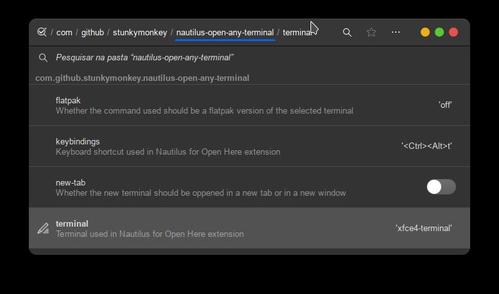Como instalar o XFCE4-terminal na sua distribuição Linux e integrá-lo ao sistema
Publicado por Perfil removido em 07/05/2024
[ Hits: 2.326 ]
Como instalar o XFCE4-terminal na sua distribuição Linux e integrá-lo ao sistema
Primeiro vamos instalar os seguintes pacotes:
sudo apt install xfce4-terminal git python3-nautilus dconf-editor
Para Opensuse e derivados (nesse caso podem ter nomes diferentes ou necessitar de outros pacotes, como o Python):
sudo zypper in typelib-1_0-Gtk-4_0 python3 xfce4-terminal dconf-editor
No Arch e derivados:
yay -S nautilus-open-any-terminal python3 xfce4-terminal dconf-editor
Veja que o pacote "Python" deverá estar instalado e o nome do mesmo pode variar de uma distribuição para outra. Ao instalar o pacote, digite sem as aspas " python3 --version " e deverá aparecer algo assim (no Debian 12):
Python 3.11.2
Após isso digite no Terminal:
cd nautilus-open-any-terminal
O conteúdo da pasta deverá ser mais ou menos esse:
Ainda no Terminal, digite:
make install schema # para instalar no usuário;
sudo make install schema # para instalar para todos os usuários
Para fazer uma instalação mais específica:
make install-caja schema # para instalar apenas no Caja
Terminada a instalação (se der erro de "make" instale os pacotes necessários), abra o Dconf Editor até entrar nessa página, olhe o caminho na barra de título do programa):
Clique lá embaixo em Terminal; na nova janela, desmarque o item "Usar valor padrão" e escreva em "Valor personalizado" coloque "xfce4-terminal":
Pronto. Além de poder chamar o terminal a qualquer momento, também o terá disponível usando o botão direito do mouse com a opção "Open xfce4-terminal here".
Como instalar o Xampp no Linux [Vídeo]
Arch Linux com Xfce 4 - Controle de Volume
Placas Wireless Ralink - Instalação de Drivers no CentOS 6.x
Instalando ícones Faenza no Mageia 4 MATE
Como Instalar QGIS no OpenSUSE Leap 15.1 e Tumbleweed
Instalando driver NVIDIA no Debian 9
Boot do Fedora 10 mostrando somente a barra de progresso?
Atheros (Ethernet) device 1091 (rev 10) no Slackware 14 (64 bits)
Instalando o LiveCD openSUSE 11.3 32 bits de um pendrive
Sistema Personalizado - Recuperação após formatação
Interessante.
______________________________________________________________________
Inscreva-se no meu Canal: https://www.youtube.com/@LinuxDicasPro
Repositório GitHub do Canal: https://github.com/LinuxDicasPro
Grupo do Telegram: https://t.me/LinuxDicasPro
Meu GitHub Pessoal: https://github.com/mxnt10
Patrocínio
Destaques
Artigos
Como atualizar sua versão estável do Debian
Cirurgia para acelerar o openSUSE em HD externo via USB
Void Server como Domain Control
Dicas
Quer auto-organizar janelas (tiling) no seu Linux? Veja como no Plasma 6 e no Gnome
Copiando caminho atual do terminal direto para o clipboard do teclado
Script de montagem de chroot automatica
Tópicos
archlinux resolução abaixou após atualização (11)
Não consigo instalar distro antiga no virtualbox nem direto no hd (30)
Top 10 do mês
-

Xerxes
1° lugar - 148.516 pts -

Fábio Berbert de Paula
2° lugar - 65.543 pts -

Buckminster
3° lugar - 22.428 pts -

Alberto Federman Neto.
4° lugar - 20.323 pts -

Mauricio Ferrari
5° lugar - 20.058 pts -

edps
6° lugar - 18.267 pts -

Daniel Lara Souza
7° lugar - 17.810 pts -

Andre (pinduvoz)
8° lugar - 16.199 pts -

Alessandro de Oliveira Faria (A.K.A. CABELO)
9° lugar - 15.954 pts -

Jesuilton Montalvão
10° lugar - 15.461 pts